共计 1487 个字符,预计需要花费 4 分钟才能阅读完成。


如果你的旧手机是 iPhone 的话,闪修哥首推「快速开始」。
要求:
① 新旧手机均升级到 iOS 12.4 及以上版本;
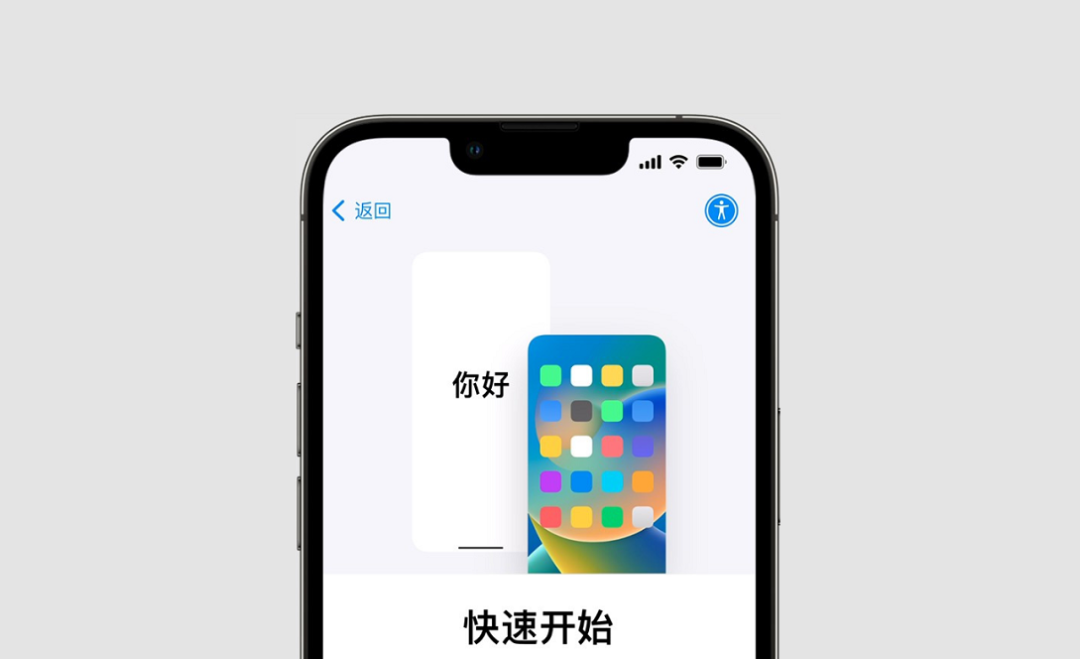
● 将新旧 iPhone 靠近放在一起,并确保两部手机都已开启 Wi-Fi 和蓝牙;
● 旧 iPhone 出现一个提示框,询问是否要使用当前的 Apple ID 设置新设备,点击“继续”按钮;
● 当新 iPhone 上出现动画时,用旧 iPhone 扫一扫新设备上的二维码,根据提示输入旧设备的屏幕密码;

除了「快速开始」,iPhone 之间数据迁移还有以下方法。
要求:
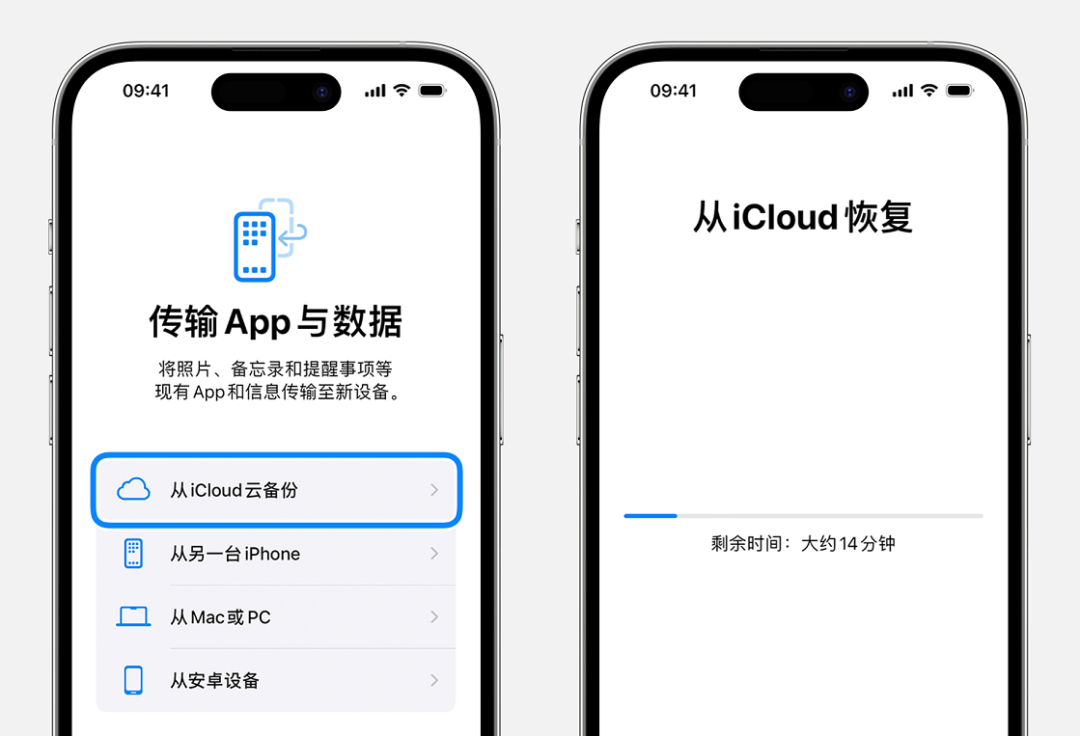
操作步骤:
● 点击“立即备份”,等待备份完成。
这个方法也不需要使用电脑,操作简单,但数据备份和恢复均在云端进行,因此需要充足的iCloud 存储空间。

要求:
● 使用数据线将旧 iPhone 连接到电脑;
● 点击“立即备份”或类似选项,等待备份完成。
● 使用数据线将新 iPhone 连接到同一台电脑;
习惯使用电脑管理 iOS 设备的小伙伴可以试试这个方法。
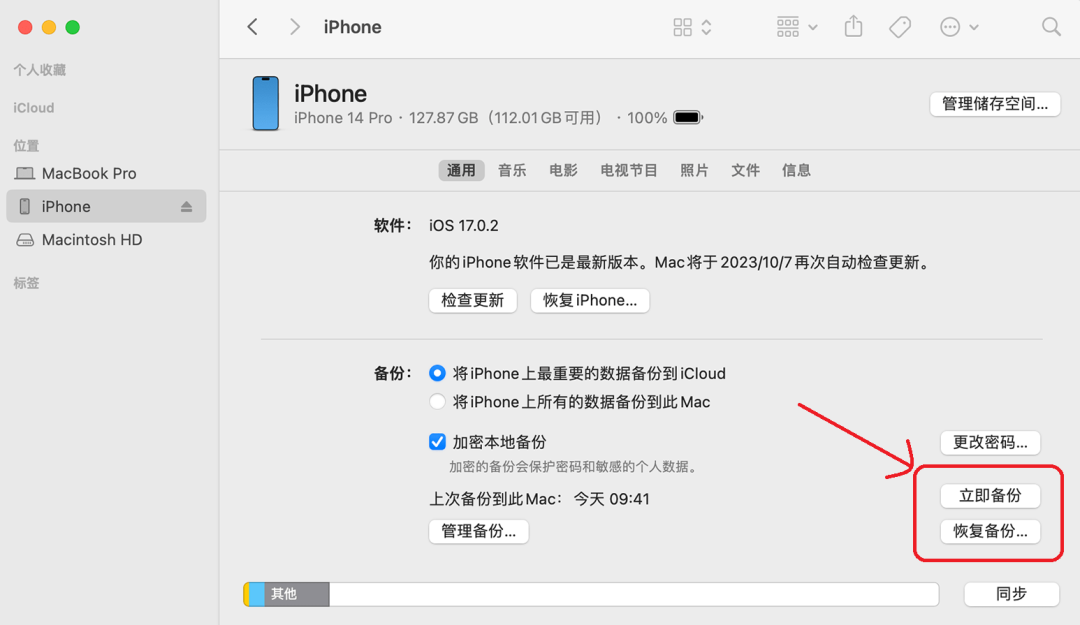
市面上还有许多第三方数据迁移工具,如果你本身就会使用到这些第三方工具,使用这个方法迁移数据也可以。
以上 3 个方法都能实现 iPhone 手机之间的数据转移,根据你的个人习惯和具体情况选择合适的方法操作即可。
如果你是安卓手机换到了 iPhone 16,建议使用苹果官方的数据迁移软件“转移到 iOS”,迁移完成后最好检查一下数据是否完整哦~
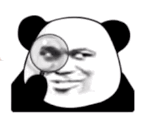
数据迁移完成后,你就可以开始探索和使用你的 iPhone 16 啦,只可惜苹果 AI 还得再等等~

对于还不打算入手 iPhone 16 的小伙伴,不妨考虑给手机换块新电池,让手机陪自己多战几年!
你的工作,由 AI 赋能!🔥
还在为文案、脚本卡壳、做视频、写代码、设计图片灵感枯竭而烦恼吗?🤯
板板 AI,你的工作好帮手!
一键生成 各种文案、脚本、图片、视频、代码、报告,轻松应对各种工作 / 营销需求!
现在注册体验,即可获得:
- 🎁 30 积分基础模型余额
- 🎁 3 积分高级模型余额
- 🎁 3 积分绘画余额
还不快来试试?
点击链接,开启你的 AI 创作之旅!>>>https://www.banbanai.cn
板板 AI,让你的工作效果发挥无限可能! 🚀






















